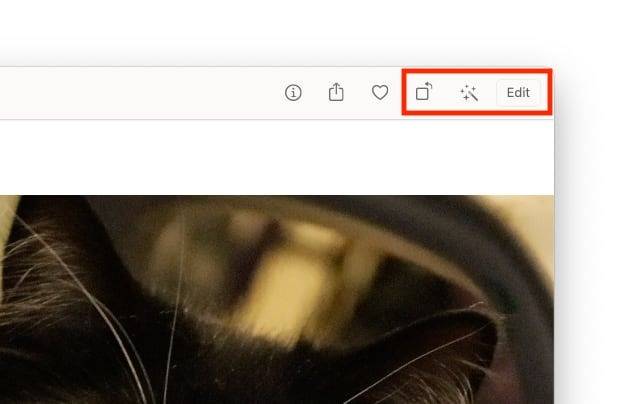如何在Safari Mac中启用暗模式?
长时间在Safari浏览器上的在线时间会使您感到疲倦或使您的眼睛更加疲劳。而且,如果您在黑暗中或夜晚浏览互联网,则可能会伤害您的眼睛并可能导致黑眼圈。
但是,如果您降低亮度并在Safari浏览器中启用暗模式,则可以减少深夜Internet浏览的有害影响。同样,黑暗模式也可以保护您免受有害的蓝光和屏幕可能对您造成的其他有害射线的伤害。
现在,您可以通过多种方式在野生动物园浏览器中激活暗模式。您可以使用内置的暗模式,也可以在macOS主题库上应用暗模式。以下是逐步启用夜间模式的一些步骤。
在macOS上启用深色外观
在macOS上启用深色模式外观也会将Safari浏览器变成深色。您访问的任何支持深色模式的网站都将使用深色皮肤。但是,不支持夜间模式的网站将不会处于黑暗主题。
以下是在Safari Mac浏览器中启用深色主题模式的步骤:
- 单击以打开苹果菜单
 。
。
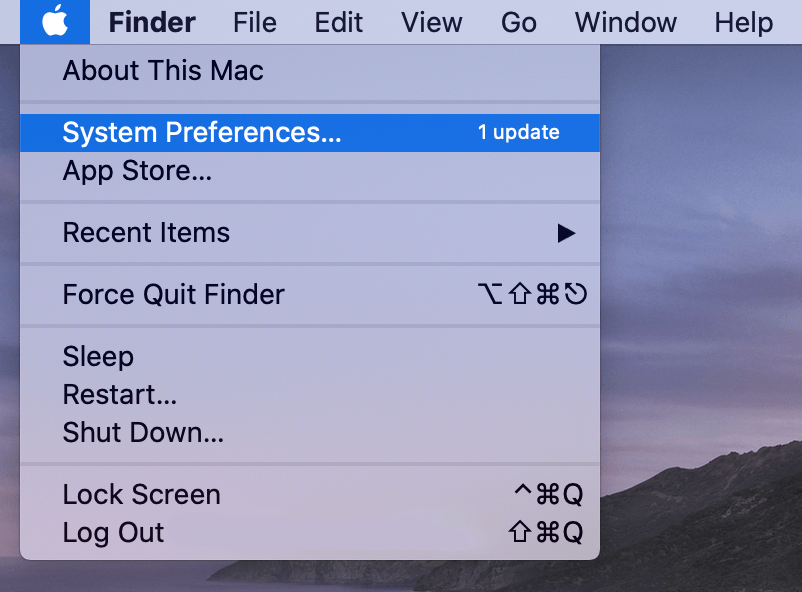
- 选择系统偏好设置…
- 现在,在“系统偏好设置”中,单击“常规”图标。
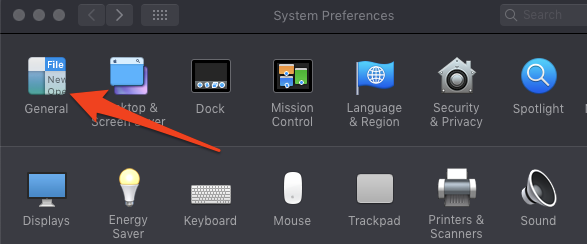
- 在常规设置中,除了外观选项之外,选择深色。
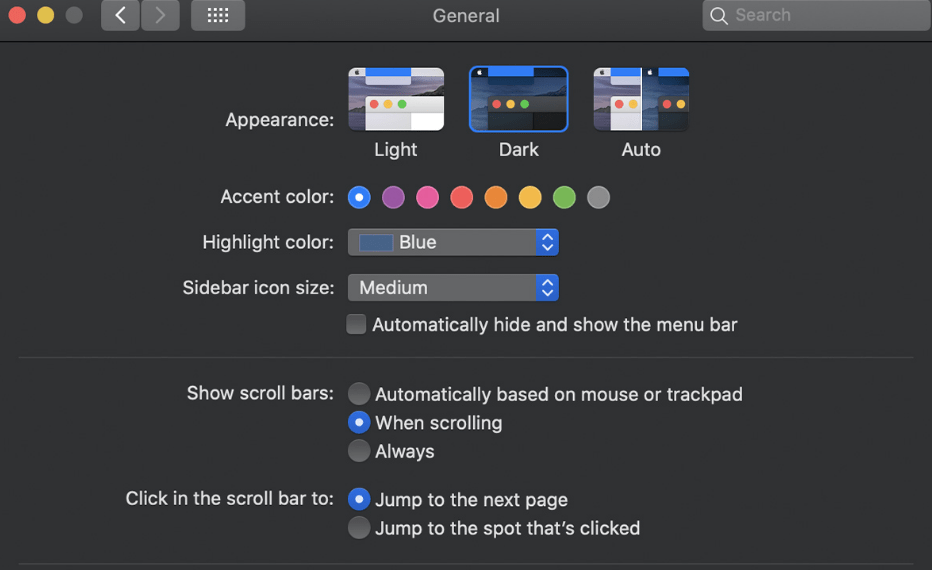
您会发现macOS中的所有内容现在都是黑暗的,即使Safari浏览器的皮肤也将变成黑暗。此外,如果您在Safari中访问的网站支持深色主题模式,则该皮肤会变黑。
手动选择深色阅读器模式
您还可以从Safari浏览器启用暗模式,以暗模式访问网站。但是,仅当您访问的网站具有暗模式版本才能浏览时,此方法才有效。但是对于Facebook,Youtube,Reddit等最受欢迎的网站,它肯定会起作用。
- 在Mac上打开Apple Safari。
- 访问您喜欢的任何网页;说browser.com。
- 单击地址栏左侧的阅读器模式选项卡。
- 之后,单击地址栏右侧的 标签。
- 现在,从菜单中,选择右上角A部分下的黑色圆圈。
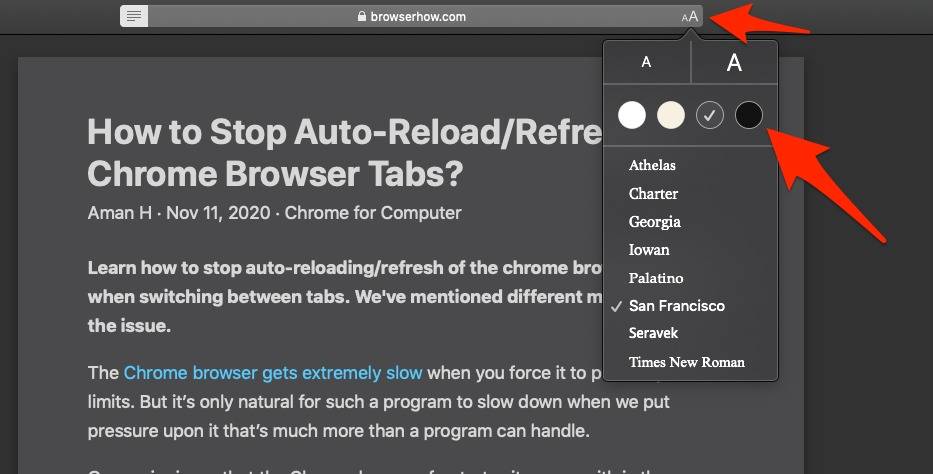
这将以Safari mac以及深色皮肤在阅读器查看模式下加载网站页面。您始终可以通过禁用“显示阅读器视图”或“隐藏阅读器视图”选项菜单来关闭阅读器的深色皮肤。
在macOS上使用第三方扩展
使用Safari浏览器的默认暗模式不会将每个网站都变为暗模式。如果要将所有网站设置为暗模式,则可以使用第三方扩展。甚至,与第三方扩展一起,您还将获得自动打开和关闭黑暗模式等功能。
推荐的扩展名是《黑暗读者》和《夜眼》。免费下载Night Eye。但是,如果您想利用其所有功能,则需要花费一定的成本。另一方面,Dark Reader不是免费的。您必须先购买才能使用。

这两个扩展都具有很好的评论和评分;但是,还有其他扩展。您只需在Mac设备上打开Apple App Store,然后搜索并安装扩展程序即可在Safari中启用夜间模式。
如何在Safari iPhone / iPad中启用黑暗模式?
与Mac计算机上的Safari相似,iPhone和iPad上的Apple Safari确实支持启用暗模式。在Safari iOS中有两种启用暗模式的方法。
在iOS / iPadOS上启用深色显示外观
这是系统范围内的暗模式支持,它也使Safari浏览器的皮肤变暗。如果您浏览支持夜间模式的任何站点,则它将自动变成夜间皮肤。
以下是在iPhone和iPad中启用系统深色外观的步骤:
- 在iPhone或iPad上打开Apple Settings App。
- 向下滚动并打开“显示和亮度”菜单。
- 在外观部分下,选择深色选项。
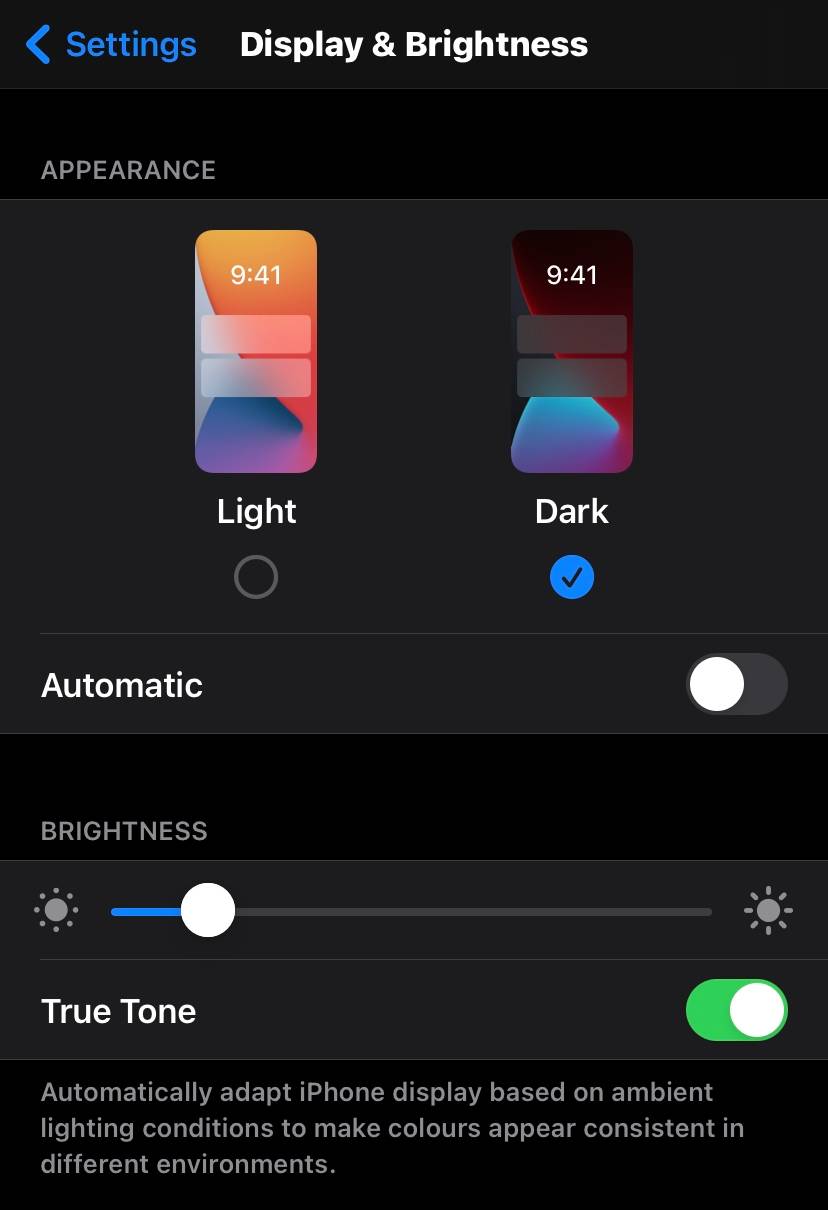
这会将整个Apple iOS皮肤变成暗模式视图。此设置还将更改Safari浏览器应用程序,并在iPhone上启用暗模式。
在Safari iPhone上选择深色阅读器模式
如果您是一个狂热的读者,那么您应该考虑在野生动物园浏览器中使用读者的模式。在阅读器模式下,您可以选择站点的背景深色皮肤。
以下是在Safari iOS中启用深色阅读器视图的步骤:
- 在iPhone或iPad上启动Safari应用。
- 在“黑暗”模式下访问所需的站点。
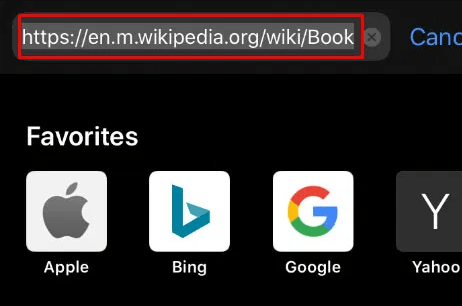
- 点击顶部地址栏左侧的按钮,
- 从列表中选择“显示阅读器视图”选项。
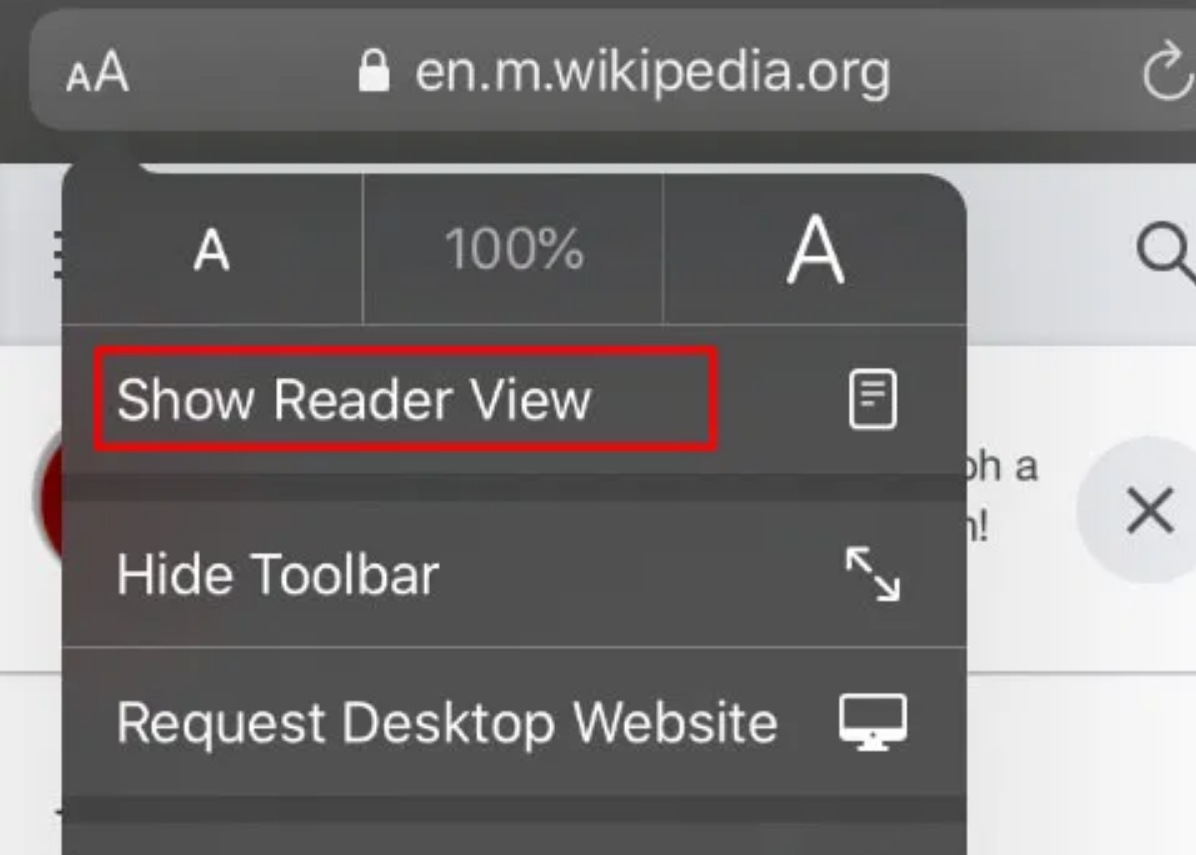
- 再次点击按钮,然后选择右侧的深色圆圈。
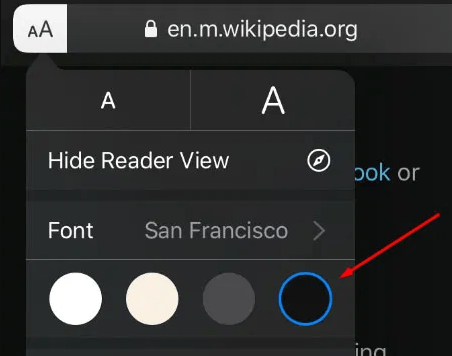
此后不久,该网站将以读者视图显示,并以深色皮肤显示。
底线:Safari黑暗模式
启用黑暗模式后,您可以有效地享受夜间浏览的乐趣,而又不会疲劳眼睛。如果您特别喜欢在夜间看模因或阅读小说,那么也许黑暗模式对您有帮助。
公平地说,当您在黑暗的房间或夜晚使用互联网时,应始终在Safari浏览器中打开黑暗模式,因为这样的习惯可以使您的眼睛免受现代屏幕的有害影响。
这样,您可以在Mac计算机以及iPhone / iPad设备上的野生动物园浏览器中启用深色外观模式或夜间模式。
未经允许不得转载:表盘吧 » 如何在Safari Mac和iPhone 12中启用暗黑模式?